在日常使用中华为手机的操作界面设置是非常重要的,通过合理设置,可以提升手机的使用体验。其中华为手机手势设置是一项非常实用的功能,可以让用户更加便捷地进行操作。接下来我们将为大家介绍华为手机手势设置的教程,帮助大家更好地利用这一功能。愿你在使用华为手机时,能够更加方便快捷地完成各项操作。
华为手机手势设置教程
具体步骤:
1.打开手机桌面。点击“设置”图标。
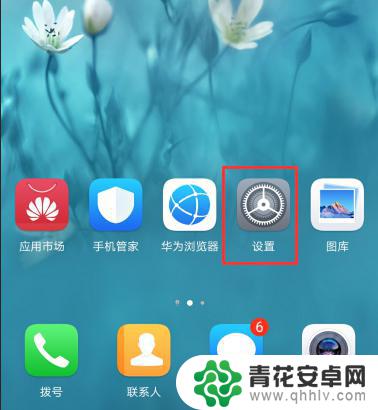
2.找到页面最下方的“系统”点击进去。
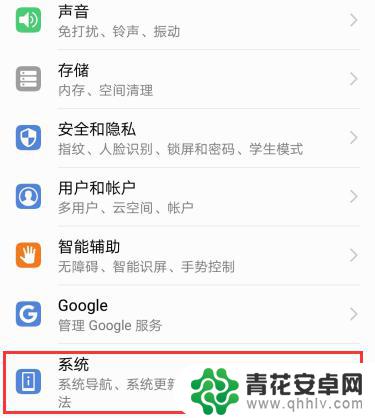
3.进入系统界面,再点击“系统导航”。
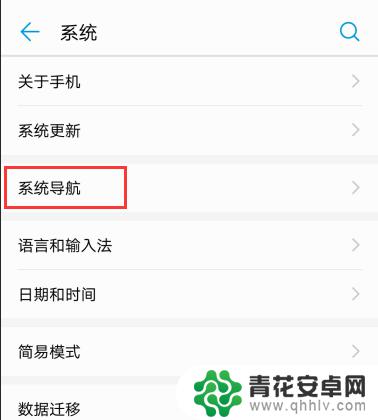
4.选择第一项“手势导航”,右边的小圆圈点中。
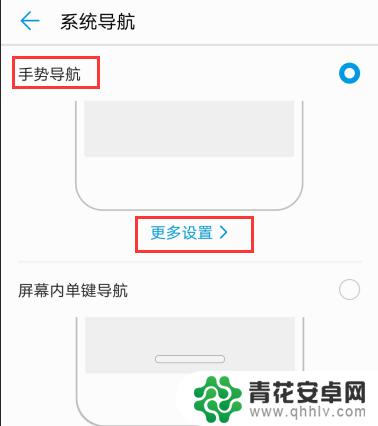
5.如果一开始不熟悉手势的具体操作,点击“更多设置”会有说明。比如返回:从屏幕左边缘或右边缘向内滑动。
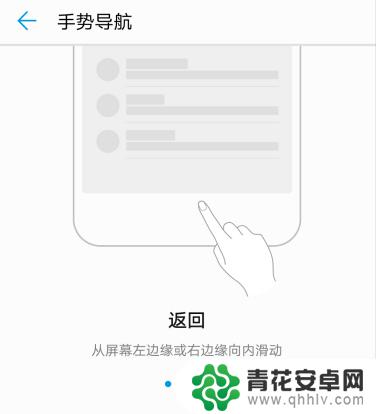
6.桌面:从屏幕底部边缘上滑。

7.多任务:从屏幕底部中间上滑并停顿。
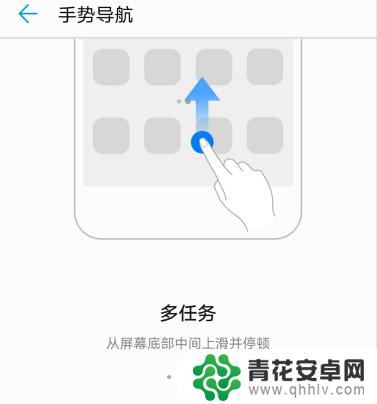
8.语音助手和智慧视觉:从屏幕底部左侧或右侧上滑。
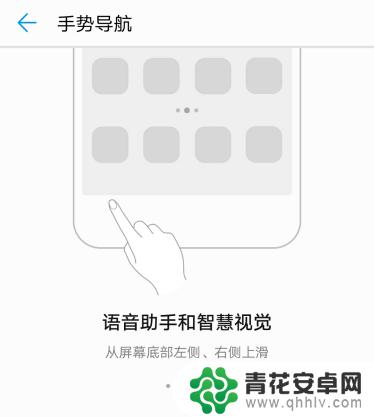
以上就是华为手机操作界面设置的全部内容,如果你遇到了这种问题,可以尝试按照小编的方法来解决,希望这对大家有所帮助。










